win7玩烽火三国2全屏设置方法 烽火三国2win7版如何设置全屏显示
更新时间:2023-08-16 14:07:56作者:yang
win7玩烽火三国2全屏设置方法,在现代社会中计算机和互联网已经成为人们生活中不可或缺的一部分,而在计算机游戏领域,烽火三国2无疑是备受玩家喜爱的一款游戏。对于使用Windows 7操作系统的玩家来说,有时候却会遇到无法将烽火三国2设置为全屏显示的问题。究竟应该如何解决这个问题呢?本文将为大家介绍一些在Win7操作系统上设置烽火三国2全屏显示的方法,以帮助玩家们更好地享受游戏带来的乐趣。无论是想要提高游戏体验还是解决问题,本文都将为大家提供一些有用的建议。
具体方法:
1、点击桌面左下角的开始,在搜索框中输入”regedit“,点击打开regedit。
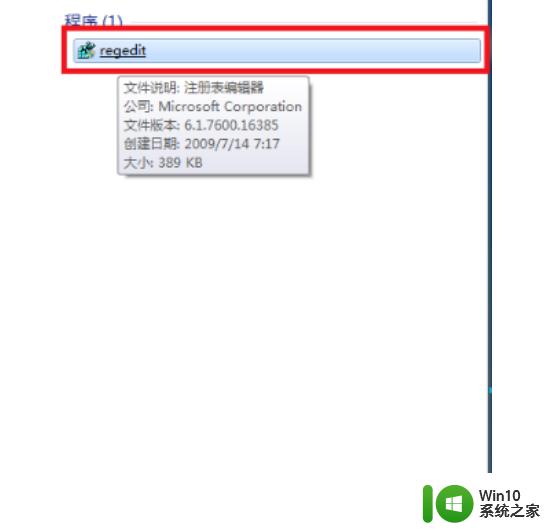
2、打开后依次如图选择。
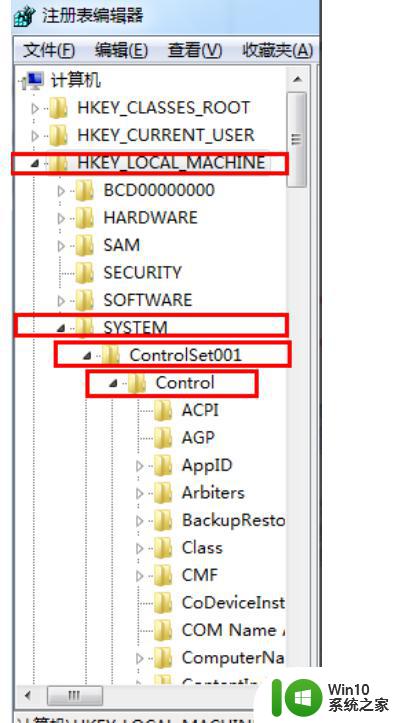
3、然后再点击GraphicsDrevers——configuration。
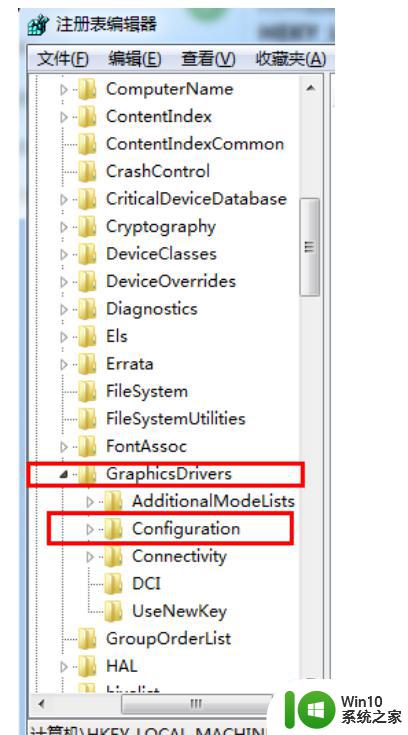
4、右击configuration,选择-查找。
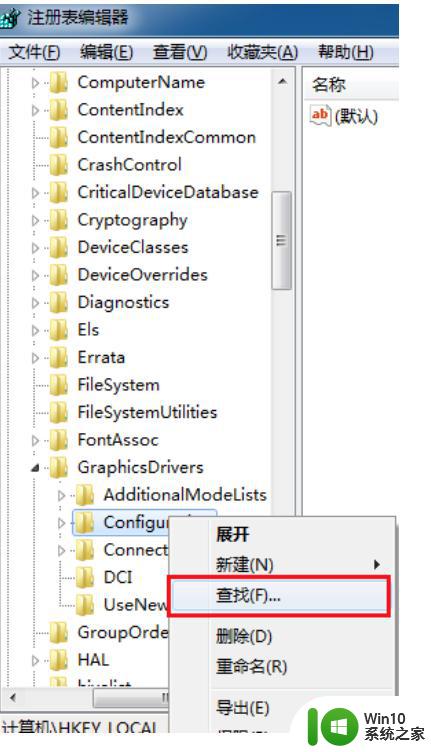
5、输入”scaling“,点击”查找下一个“。
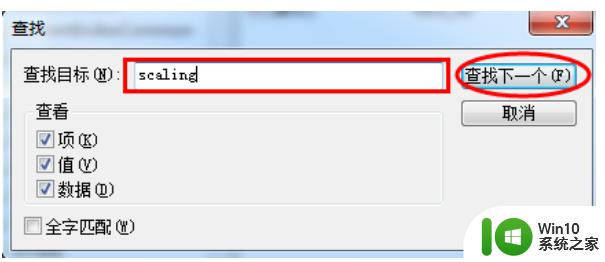
6、右击scaling,选择”修改“。
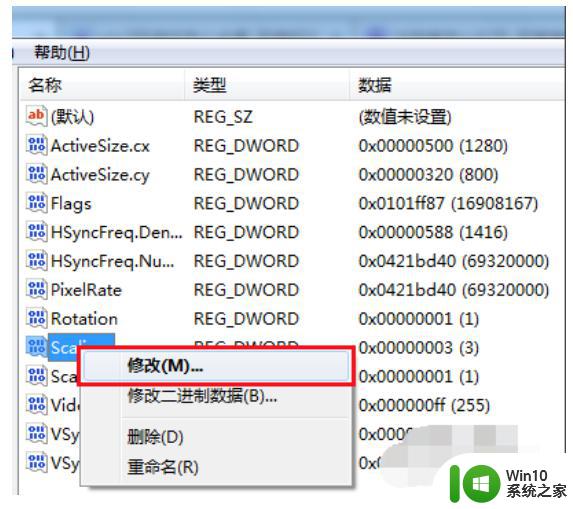
7、把数值数据由4改为3。
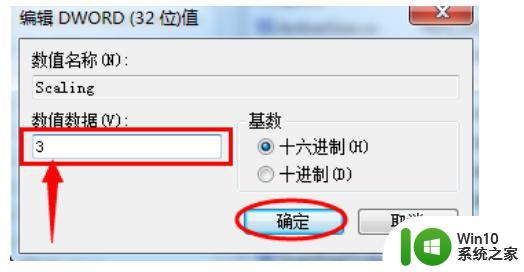
8、游戏结束后再更改回来。
以上就是Win7玩烽火三国2全屏设置方法的全部内容,如果遇到此类情况,您可以按照本文提供的步骤进行解决,非常简单快捷。
win7玩烽火三国2全屏设置方法 烽火三国2win7版如何设置全屏显示相关教程
- win7qq三国怎么全屏 win7笔记本玩qq三国怎么全屏
- 红色警戒2共和国之国辉win764位全屏设置方法 红色警戒2共和国之国辉win7 64位全屏模式设置步骤
- 红警2共和国之辉win7全屏设置方法 win7红警2共和国之辉游戏全屏怎么设置
- win7暗黑破坏神2怎么全屏设置 暗黑2win7全屏设置方法
- 红警2win7全屏设置教程 win7红警2全屏模式切换方法
- 笔记本电脑win7系统玩穿越火线怎么不能全屏 笔记本电脑win7系统玩穿越火线怎么设置全屏模式
- w7系统怎么玩三国志11 如何在w7下玩三国志11
- 红警共和国之辉win7电脑怎么弄全屏 红警共和国之辉win7电脑全屏设置方法
- win7星际争霸屏幕显示不全如何设置全屏 win7星际争霸全屏设置方法
- 暗黑破坏神2在win7系统下怎么全屏 暗黑破坏神2win7全屏设置方法
- win7屏幕两边有黑框怎么全屏 window7屏幕全屏显示设置方法
- 红色警戒2win7下全屏怎么切换 红色警戒2win7全屏显示设置步骤
- window7电脑开机stop:c000021a{fata systemerror}蓝屏修复方法 Windows7电脑开机蓝屏stop c000021a错误修复方法
- win7访问共享文件夹记不住凭据如何解决 Windows 7 记住网络共享文件夹凭据设置方法
- win7重启提示Press Ctrl+Alt+Del to restart怎么办 Win7重启提示按下Ctrl Alt Del无法进入系统怎么办
- 笔记本win7无线适配器或访问点有问题解决方法 笔记本win7无线适配器无法连接网络解决方法
win7系统教程推荐
- 1 win7访问共享文件夹记不住凭据如何解决 Windows 7 记住网络共享文件夹凭据设置方法
- 2 笔记本win7无线适配器或访问点有问题解决方法 笔记本win7无线适配器无法连接网络解决方法
- 3 win7系统怎么取消开机密码?win7开机密码怎么取消 win7系统如何取消开机密码
- 4 win7 32位系统快速清理开始菜单中的程序使用记录的方法 如何清理win7 32位系统开始菜单中的程序使用记录
- 5 win7自动修复无法修复你的电脑的具体处理方法 win7自动修复无法修复的原因和解决方法
- 6 电脑显示屏不亮但是主机已开机win7如何修复 电脑显示屏黑屏但主机已开机怎么办win7
- 7 win7系统新建卷提示无法在此分配空间中创建新建卷如何修复 win7系统新建卷无法分配空间如何解决
- 8 一个意外的错误使你无法复制该文件win7的解决方案 win7文件复制失败怎么办
- 9 win7系统连接蓝牙耳机没声音怎么修复 win7系统连接蓝牙耳机无声音问题解决方法
- 10 win7系统键盘wasd和方向键调换了怎么办 win7系统键盘wasd和方向键调换后无法恢复
win7系统推荐
- 1 风林火山ghost win7 64位标准精简版v2023.12
- 2 电脑公司ghost win7 64位纯净免激活版v2023.12
- 3 电脑公司ghost win7 sp1 32位中文旗舰版下载v2023.12
- 4 电脑公司ghost windows7 sp1 64位官方专业版下载v2023.12
- 5 电脑公司win7免激活旗舰版64位v2023.12
- 6 系统之家ghost win7 32位稳定精简版v2023.12
- 7 技术员联盟ghost win7 sp1 64位纯净专业版v2023.12
- 8 绿茶ghost win7 64位快速完整版v2023.12
- 9 番茄花园ghost win7 sp1 32位旗舰装机版v2023.12
- 10 萝卜家园ghost win7 64位精简最终版v2023.12